箱ひげ図
ビジュアライズ機能における、箱ひげ図を作成するための設定を紹介します。 このグラフタイプはグラフ表示エリアにおいて、以下の要素で構成されます。
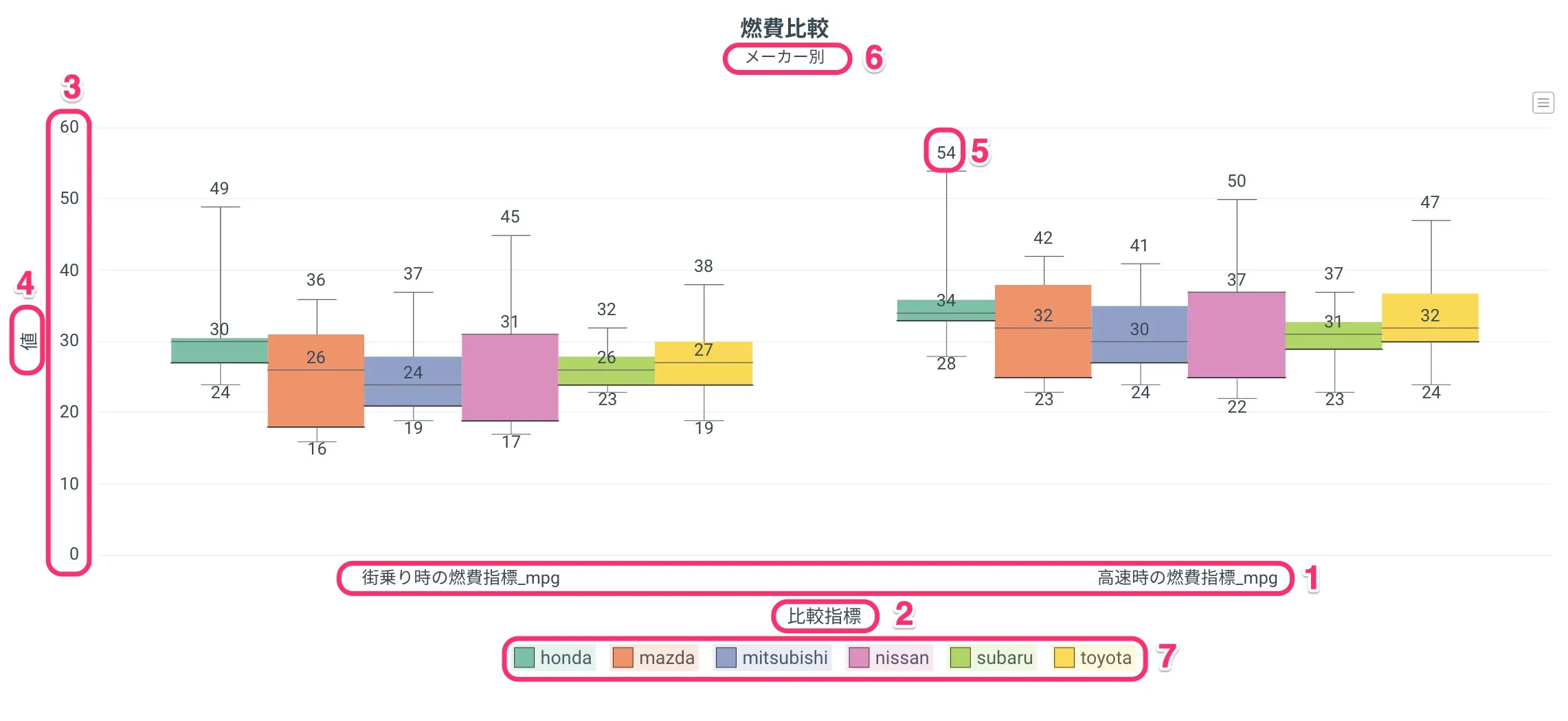
| 番号 | 要素 | 補足 |
|---|---|---|
| 1 | 横軸 | |
| 2 | 横軸名 | |
| 3 | 縦軸 | |
| 4 | 縦軸名 | |
| 5 | 縦軸値 | グラフオプション「グラフ内に値を表示する」有効時に表示。箱ひげの最大、平均、最小値を表示 |
| 6 | サブタイトル | グラフオプション「サブタイトル」入力時に表示 |
| 7 | 凡例 | 凡例設定で表示可 |
サンプル
グラフ形タブ設定項目
縦軸を設定する(必須)
グラフに表示する列を選択します。
数値型の列のみ選択できます。
縦軸を複数設定する
「追加」ボタンをクリックして設定列を増やすことで、横軸方向に箱ひげを並べて表示することができます。
この場合、箱ひげは設定した列の順に左から並び、その列名が横軸のラベルとして表示されます。
他のグラフタイプと異なり、縦軸の複数設定と凡例の設定は同時に行うことができます。
凡例を設定する(任意)
凡例に列を設定することで、凡例列内の値ごとにグラフを色分けして表示することができ、列内の値が凡例名として表示されます。
なお、凡例別の箱ひげは、左から凡例内のラベル順で並びます。
